Problema "Mozilla Firefox utilizza troppa memoria"
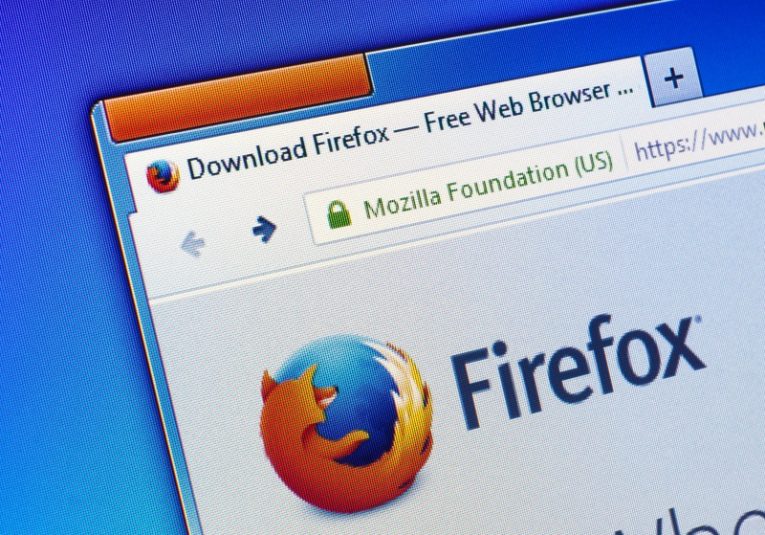
I browser moderni sono diventati famosi per l'utilizzo di molta memoria. Non è raro trovare persone che aggiornano i loro vecchi sistemi anche se li usano solo per la navigazione. L'aggiunta di più memory stick per mantenere felice e senza intoppi un browser affamato di memoria non è raro.
Qual è il punto di interruzione in cui devi tracciare la linea e iniziare a cercare problemi con il tuo browser, però? Quando viene utilizzata troppa memoria solo perché hai un vecchio computer e quando il problema è causato da malware o altri problemi?
In questo articolo si presume che tu abbia almeno 8 gigabyte di memoria di sistema. L'esecuzione di Windows 10 su un sistema con 4 gigabyte di memoria e l'utilizzo di una versione moderna di un browser è semplicemente un problema.
Tuttavia, a volte potresti scoprire che il tuo browser Firefox sta occupando una quantità eccessiva di memoria: non stiamo parlando di pochi gigabyte, stiamo parlando di riempire 6 o più gigabyte della RAM del tuo sistema. In questo caso, ci sono alcune cose che puoi fare per rimediare a questa situazione.
-
Tieni sotto controllo le schede aperte e in relazione alla memoria di sistema
Quando si tratta di un utilizzo dilagante della memoria, il più grande colpevole è di solito dozzine e dozzine di schede aperte. A seconda del tipo di contenuto che hai in quelle schede, con contenuti multimediali che consumano più memoria, l'uso della RAM potrebbe aumentare vertiginosamente. Ciò è particolarmente vero se si mantengono le schede aperte durante le sessioni e si fa in modo che il browser le ricordi e le riapra all'avvio.
L'unico buon consiglio che possiamo offrire qui è monitorare l'utilizzo della memoria man mano che le schede aperte si accumulano. È buona norma non tenere mai più di un paio di dozzine di schede aperte, anche se si hanno 16 o più gigabyte di ram. Tenere d'occhio l'impronta di memoria del tuo browser e regolare di conseguenza il numero delle tue schede aperte può aiutare molto con i problemi di memoria.
Ogni volta che senti il tuo intero sistema rallentare e diventare sempre meno reattivo, prova a chiudere una manciata di schede, specialmente quelle che hanno contenuti multimediali, come lo streaming audio o video, e il risultato dovrebbe essere immediato e palpabile.
-
Controlla le estensioni di Firefox per componenti aggiuntivi che richiedono molta memoria e potenzialmente indesiderati
I componenti aggiuntivi del browser Firefox, in particolare le estensioni, possono ridurre notevolmente la memoria. Per verificare quali estensioni hai attualmente installato in Firefox, fai clic sul pulsante del menu dell'hamburger nell'angolo in alto a destra della finestra del browser, quindi fai clic su "Componenti aggiuntivi". Si aprirà una nuova scheda del browser contenente il gestore dei componenti aggiuntivi di Firefox.
Scorri l'elenco delle estensioni che hai installato, elencato nella parte "Gestisci le tue estensioni" della finestra. Puoi provare a disabilitare le estensioni una per una fino a quando non vedi un notevole miglioramento con l'impronta di memoria del tuo browser e le prestazioni del sistema. Una volta trovata l'estensione che causa il pesante utilizzo della memoria, mantenerla disabilitata o rimuoverla.
Inoltre, se trovi estensioni che non hai aggiunto e che sono state visualizzate senza il tuo consenso o a tua insaputa, ci sono buone probabilità che si tratti di programmi o PUP potenzialmente indesiderati. Sebbene non siano esattamente la stessa cosa di software dannoso in piena regola, spesso causano un utilizzo della memoria straordinariamente elevato, quindi è possibile rimuoverli per migliorare le prestazioni.





